- Del 1. Överföra ringsignaler till iPhone med FoneTrans för iOS
- Del 2. Hur man överför ringsignaler från iPhone till iPhone via iTunes
- Del 3. Hur man skickar ringsignaler från iPhone till iPhone via Apple ID
- Del 4. Överför ringsignaler till ny iPhone via OneDrive
- Del 5. Överför ringsignaler till iPhone med e-post
- Del 6. Vanliga frågor om överföring av ringsignaler till iPhone
- Gratis ringsignal för iPhone
- Överför ringsignal från iPhone till iPhone
- Lägg till ringsignal till iTunes från iPhone
- Anpassad ringsignal på iOS
- Ladda ner iPhone ringsignal
- Ställ in en låt som iPhone-ringsignal
- Byt ringsignal för iPhone-larm
- Gör iPhone Ringtone
- Gratis appar för ringsignaler på iPhone
- Lägg till ringsignal till iPhone
- Ändra ringsignal på iPhone
- Ställ in ringsignal på iPhone
- Gör MP3 som iPhone-ringsignal
- Bästa ringsignalappen för iPhone
- Skapa iPhone Ringtone
Överföra ringsignaler till iPhone från iPhone på några sekunder [2023 uppdaterad]
 Postat av Boey Wong / 17 maj 2022 09:00
Postat av Boey Wong / 17 maj 2022 09:00 Jag har några ringsignaler på min iPhone och vill dela ringsignal från iPhone. Kan jag skicka en ringsignal till en annan iPhone?
Om du är en av personerna som nämns ovan och vill veta om du kan skicka en ringsignal till en annan iPhone, har du kommit till rätt ställe.
Inte som Android-telefoner, det är lite komplicerat att göra en anpassad ringsignal på iPhone med traditionella Apple-sätt. Som ett resultat kanske vissa användare föredrar att skicka ringsignaler till iPhone från andra för att behålla samma objekt. Här måste du överföra ringsignaler till iPhone.
I det här inlägget kommer 5 effektiva metoder att listas tydligt, och du kan också lära dig de bekväma metoderna för att skapa en ringsignal genom enkla klick.
![Överföra ringsignaler till iPhone från iPhone på några sekunder [2023 uppdaterad]](https://www.fonelab.com/images/ios-transfer/transfer-ringtones-from-iphone-to-iphone.jpg)

Guide Lista
- Del 1. Överföra ringsignaler till iPhone med FoneTrans för iOS
- Del 2. Hur man överför ringsignaler från iPhone till iPhone via iTunes
- Del 3. Hur man skickar ringsignaler från iPhone till iPhone via Apple ID
- Del 4. Överför ringsignaler till ny iPhone via OneDrive
- Del 5. Överför ringsignaler till iPhone med e-post
- Del 6. Vanliga frågor om överföring av ringsignaler till iPhone
Del 1. Överföra ringsignaler till iPhone med FoneTrans för iOS
FoneTrans för iOS är ett tredjepartsverktyg för att överföra ringsignal till iPhone med de mest bekväma metoderna. Du kan använda den på antingen Windows eller Mac, och olika datatyper stöds, som foton, kontakter, videor, meddelanden, etc. Och du kan överföra data mellan iTunes, iOS-enheter och datorer. Således kan du helt enkelt installera den på datorn och överföra iPhone-ringsignaler till iPhone nedan.
Med FoneTrans för iOS, kommer du att ha frihet att överföra dina data från iPhone till dator. Du kan inte bara överföra iPhone-textmeddelanden till datorn, men även foton, videoklipp och kontakter kan enkelt flyttas till datorn.
- Överför enkelt foton, videor, kontakter, WhatsApp och mer data.
- Förhandsgranska data innan du överför.
- iPhone, iPad och iPod touch är tillgängliga.
steg 1Ladda ned och installera FoneTrans för iOS på datorn och kör den sedan. Anslut båda iPhone-enheterna till en dator.
steg 2Klicka Musik > Ringsignaler.
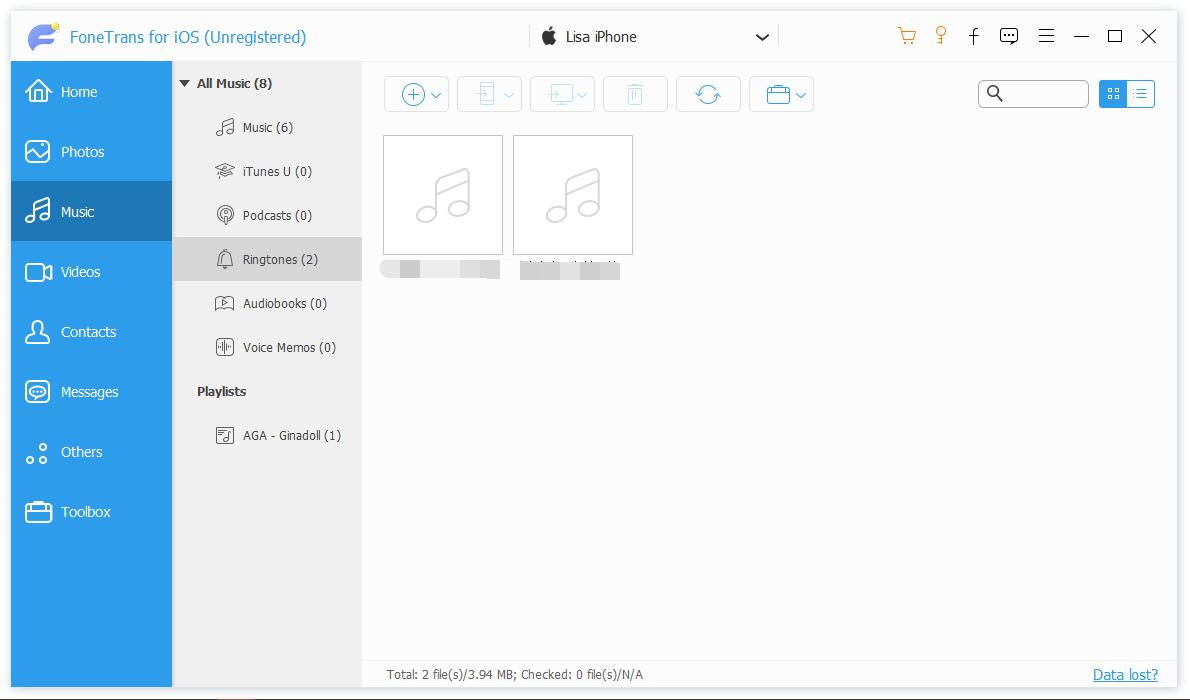
steg 3Markera objekten du vill skicka till en annan iPhone och klicka på den andra enhetsikonen i toppmenyn.
steg 4Välj din destinationsenhet från listan.
Dessutom låter det dig också överföra ringsignaler till iPhone från iTunes-biblioteket om du vill. Och annan data som foton, videor och mer är också tillgängliga.
Men om du är ett fan av Apples sätt, bör du gå till nästa del om dem.
Del 2. Hur man överför ringsignaler från iPhone till iPhone via iTunes
Som standard iOS-datahantering på datorn kan iTunes hjälpa dig att säkerhetskopiera, återställa och synkronisera data mellan enheter och dator utan hinder. Om du vill använda iTunes för att överföra iPhone-ringsignaler kan du kolla in handledningen nedan.
steg 1Kör iTunes på datorn och koppla in din gamla iPhone.
steg 2Efter upptäckt kommer den att börja synkronisera din iPhone-data automatiskt. Om inte, klicka Filer > enheter > Överför köp från iPhone alternativet och klicka på Ansök.
steg 3Anslut din nya iPhone till din dator, anordning ikon> toner under På min enhet fliken, klicka på Synkronisera toner knapp.
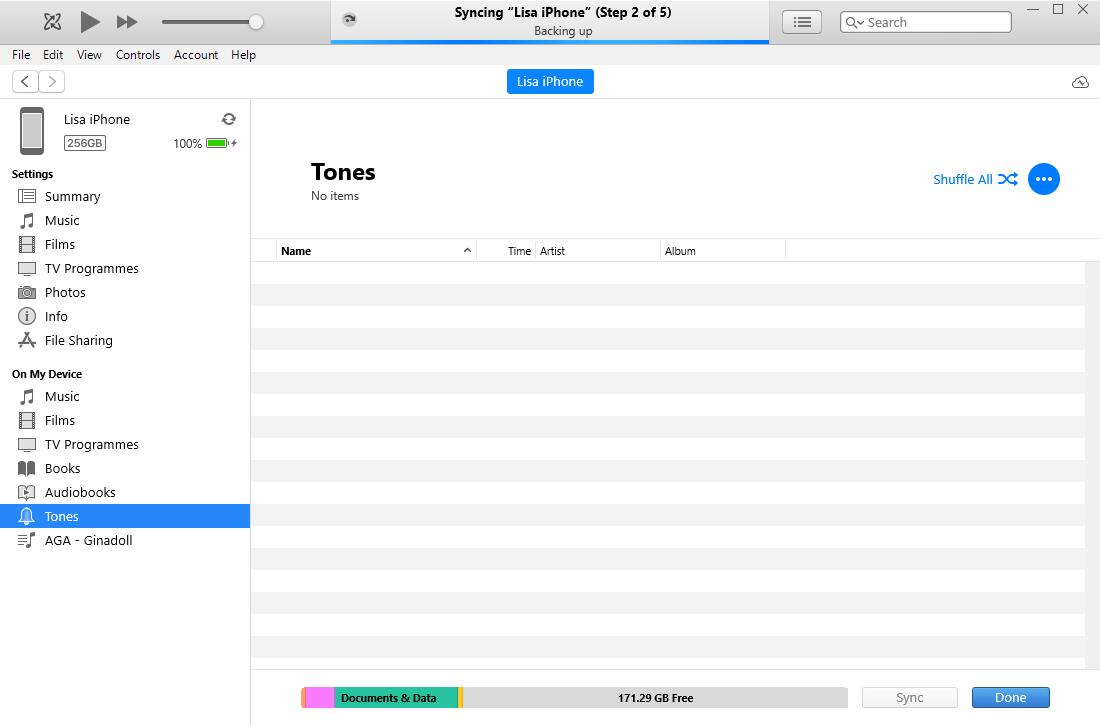
Och du har ett annat alternativ för att ladda ner iPhone ringsignal direkt.
Med FoneTrans för iOS, kommer du att ha frihet att överföra dina data från iPhone till dator. Du kan inte bara överföra iPhone-textmeddelanden till datorn, men även foton, videoklipp och kontakter kan enkelt flyttas till datorn.
- Överför enkelt foton, videor, kontakter, WhatsApp och mer data.
- Förhandsgranska data innan du överför.
- iPhone, iPad och iPod touch är tillgängliga.
Del 3. Hur man skickar ringsignaler från iPhone till iPhone via Apple ID
Om du har köpt ringsignaler från iTunes Store kan du också ladda ner dem igen på vilken enhet som helst med samma Apple-ID.
Nedan är hur du överför ringsignal till ny iPhone i enlighet med detta.
steg 1En iPhone som du vill ta emot ringsignalerna, gå till Inställningar > Ljud & Haptics > Ljud och vibrationsmönsteroch välj ett objekt.
steg 2Välja Ladda ner alla köpta toner.
Du bör notera att du inte kan ladda ner vissa objekt tidigare.
Bortsett från Apples sätt kan du till och med prova några molntjänster för att överföra iPhone-ringsignaler.
Del 4. Överför ringsignaler till ny iPhone via OneDrive
En av de mest framträdande egenskaperna hos molntjänster är att tillåta användare att komma åt sina data utan enhetsbegränsningar. Du kan få vad du vill från molntjänster när och var du än behöver dem. På samma sätt kan du säkert överföra ringsignaler till nya iPhone med molntjänster som OneDrive eller iCloud Drive. Här är de detaljerade stegen.
steg 1Ladda ner OneDrive på en iPhone. Efter det, tryck + ikonen och välj ringsignaler, välj sedan Ladda.
steg 2På en annan iPhone, ladda ner OneDrive och logga in på samma konto. Hitta ringsignalsfilen du just laddade upp.
Det sista valet för att få ringsignal från en annan enhet är att använda e-post.
Del 5. Överför ringsignaler till iPhone med e-post
Inte bara om hur man delar en ringsignal på iPhone, utan även annan data på iPhone kan delas via e-post med enkla tryck i det dagliga livet.
Utan tvekan kan du göra det om din ringsignalsfilstorlek inte är större än 50 MB; annars är den för stor för att skickas.
Nedan är hur du delar en ringsignal på iPhone via e-post.
steg 1Öppna ringsignalsfilen på iPhone, tryck på Dela > E-postadress .
steg 2Ange rätt e-postadress och välj en bilaga, tryck på Skicka knapp.
steg 3Logga in på samma e-postadress på en annan iPhone, ta emot e-postmeddelandet och spara bilagan.
Det handlar om de 5 metoderna vi vill dela med dig. Alla är beprövade, men FoneTrans för iOS är det mest rekommenderade alternativet eftersom det är lätt att använda men effektivt. Så du kan helt enkelt få det du vill ha från iPhone till en annan iPhone genom enkla klick.
Med FoneTrans för iOS, kommer du att ha frihet att överföra dina data från iPhone till dator. Du kan inte bara överföra iPhone-textmeddelanden till datorn, men även foton, videoklipp och kontakter kan enkelt flyttas till datorn.
- Överför enkelt foton, videor, kontakter, WhatsApp och mer data.
- Förhandsgranska data innan du överför.
- iPhone, iPad och iPod touch är tillgängliga.
Del 6. Vanliga frågor om överföring av ringsignaler till iPhone
Hur överför man ringsignaler från en Android-telefon till en annan?
Om du vill överföra Android-ringsignaler till en annan kan du prova FoneLab HyperTrans på datorn eftersom det är ett professionellt men enkelt program för att göra det.
Hur överför man ringsignaler från iPhone till iTunes-bibliotek?
Du har två alternativ, att använda iTunes eller Finder för att synkronisera iPhone-ringsignaler eller installera FoneTrans för iOS för att enkelt överföra iPhone-ringsignaler till iTunes-biblioteket.
Hur överför man ringsignaler från dator till iPhone med iTunes?
Kör iTunes på datorn och anslut iPhone. Klicka sedan på din enhetsikon och välj Musik. Markera rutan bredvid Synka musik. Du kan välja att synkronisera alla låtar eller valda objekt.
Kan du AirDrop ringsignaler till iPhone?
Inte exakt. Du kan inte släppa iPhone-ringsignal.
Hur gör man en ringsignal för iPhone?
Skapa en ringsignal med iTunes:
steg 1På iTunes väljer du en låt och klickar Visa info > Tillbehör. Du kan justera segmentet av låten du vill spara som ringsignal. Klick OK.
steg 2Välj sedan Arkiv > Konvertera > Skapa AAC-version.
steg 3Öppna den i den lokala mappen och ändra filtillägget till .m4r.
Skapa en ringsignal med FoneTrans för iOS:
steg 1På FoneTrans för iOS huvudgränssnitt, välj Ringtone Maker.
steg 2Välja Lägg till fil från enheten eller Lägg till fil från PC.
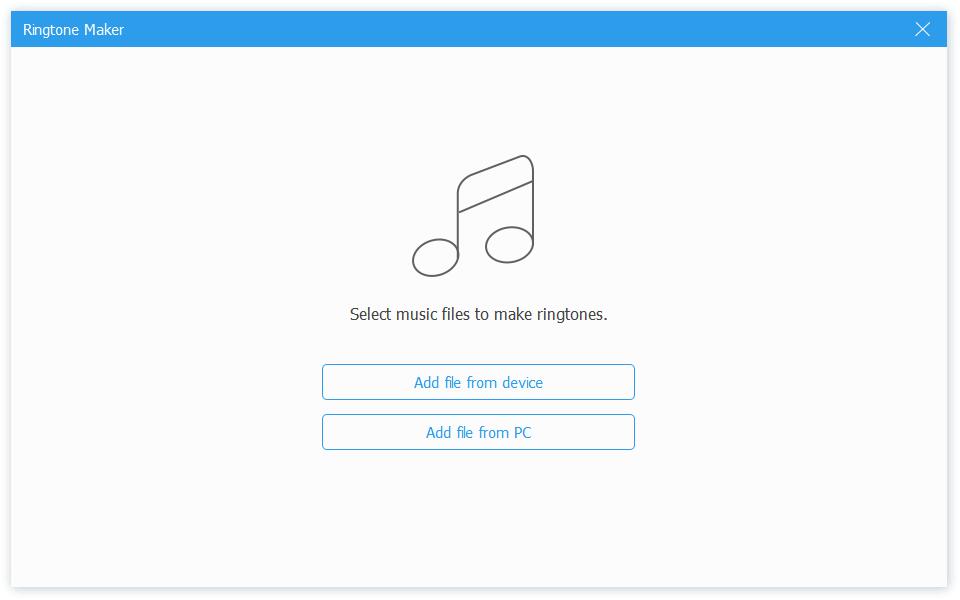
steg 3Välj en låt och klicka Välja.
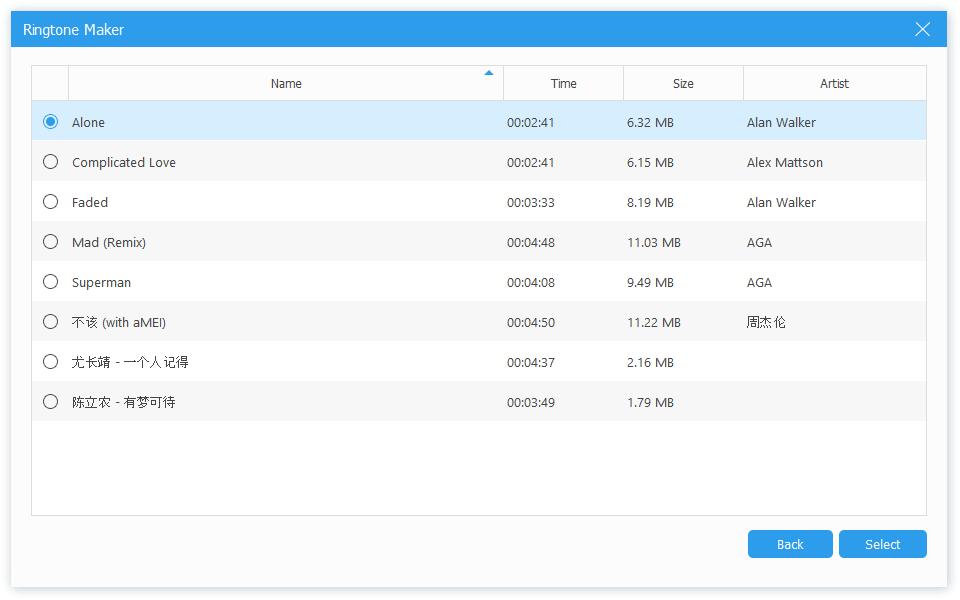
steg 4Justera start- och slutpunkten, markera rutan bredvid Lägg till till enheten om du vill, och klicka sedan på Generera knapp.
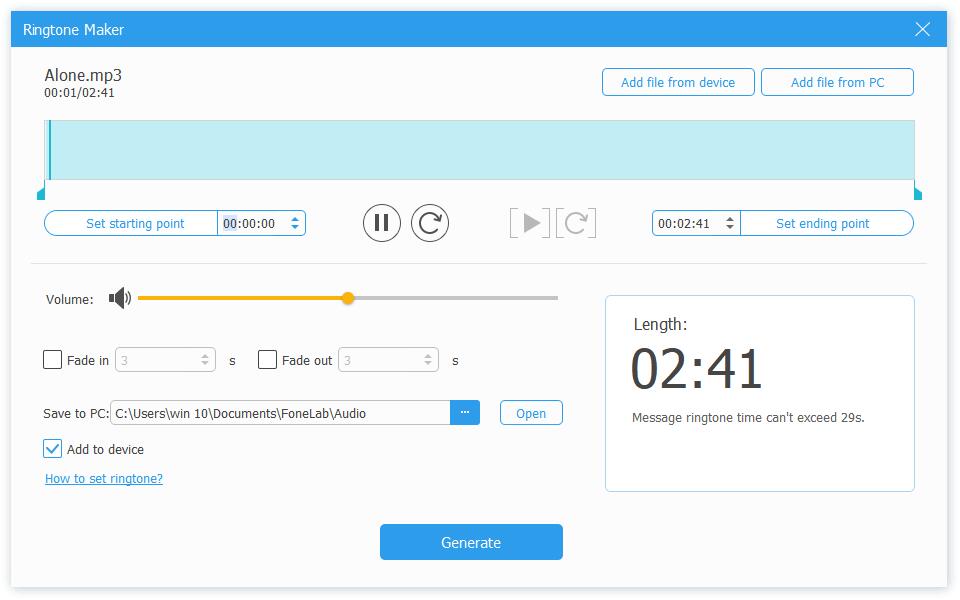
Alla vägar leder till Rom, du kan alltid få många lösningar var du än vill. Den bästa rekommendationen är FoneTrans för iOS. Det är den bästa dataöverföringen eftersom den kan hjälpa dig att enkelt skicka ringsignaler från iPhone till iPhone och till och med skapa ringsignaler och lägga till dem direkt på en enhet. Varför inte ladda ner och prova nu!
Med FoneTrans för iOS, kommer du att ha frihet att överföra dina data från iPhone till dator. Du kan inte bara överföra iPhone-textmeddelanden till datorn, men även foton, videoklipp och kontakter kan enkelt flyttas till datorn.
- Överför enkelt foton, videor, kontakter, WhatsApp och mer data.
- Förhandsgranska data innan du överför.
- iPhone, iPad och iPod touch är tillgängliga.
